Настроить по протоколу IMAP
Чтобы произвести настройки AquaMail для телефонов на базе Android по протоколу IMAP:
- Запустите приложение AquaMail;
- Нажмите «Настроить уч. запись»;
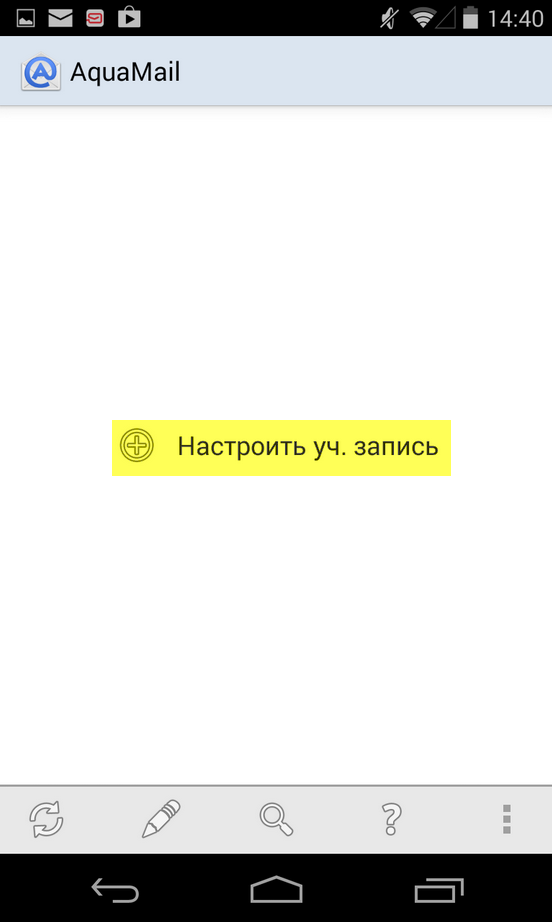
Если в приложении уже есть ранее настроенные учетные записи, перейдите в настройки приложения и выберите «Добавить уч.запись».
- В появившемся окне выберите «Интернет почта» и нажмите ОК;
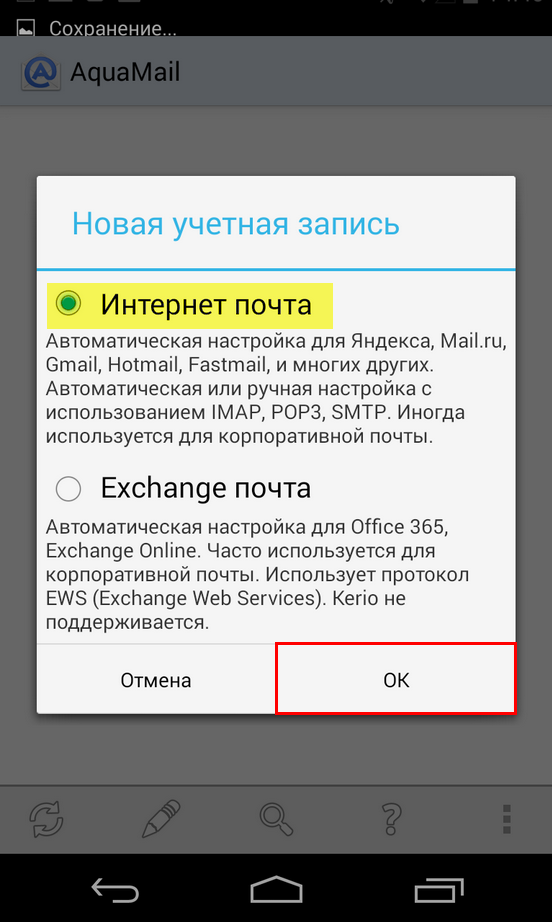
- Введите имя, которое будет отображаться в поле «От:» для всех отправляемых сообщений, а также имя почтового ящика и пароль;
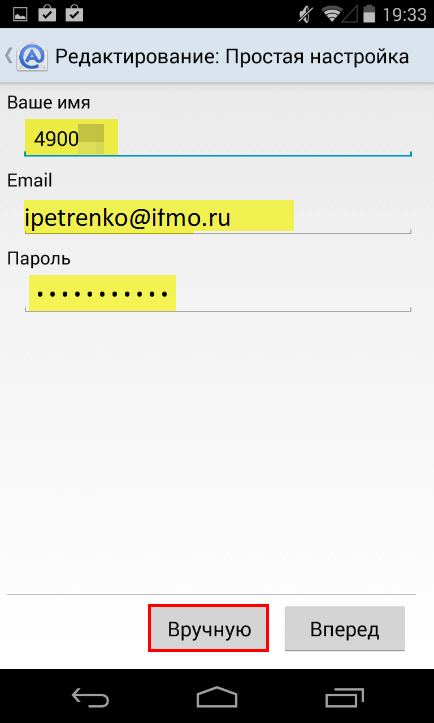
Обратите внимание, необходимо указать полное имя вашего почтового ящика, включая логин, значок «@» собачки и домен (например, Этот адрес электронной почты защищён от спам-ботов. У вас должен быть включен JavaScript для просмотра.).
- Нажмите «Вручную»;
- На открывшейся странице введите следующие параметры для сервера входящей почты:
- Тип сервера — IMAP;
- Сервер — imap.mail.ru;
- Тип шифрования — SSL;
- Порт — 993
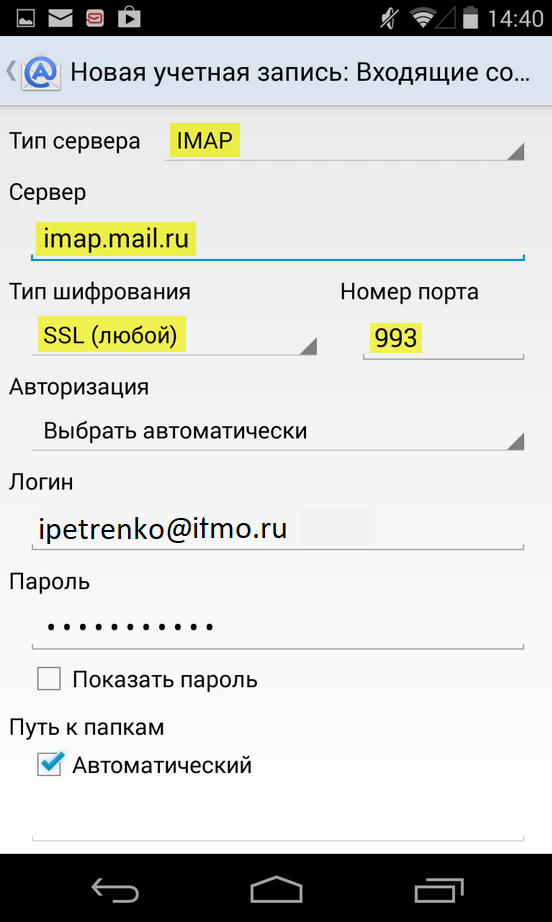
Нажмите «Вперед»;
- На открывшейся странице введите следующие параметры для сервера исходящей почты:
- Сервер SMTP — smtp.mail.ru;
- Тип шифрования — SSL;
- Порт — 465
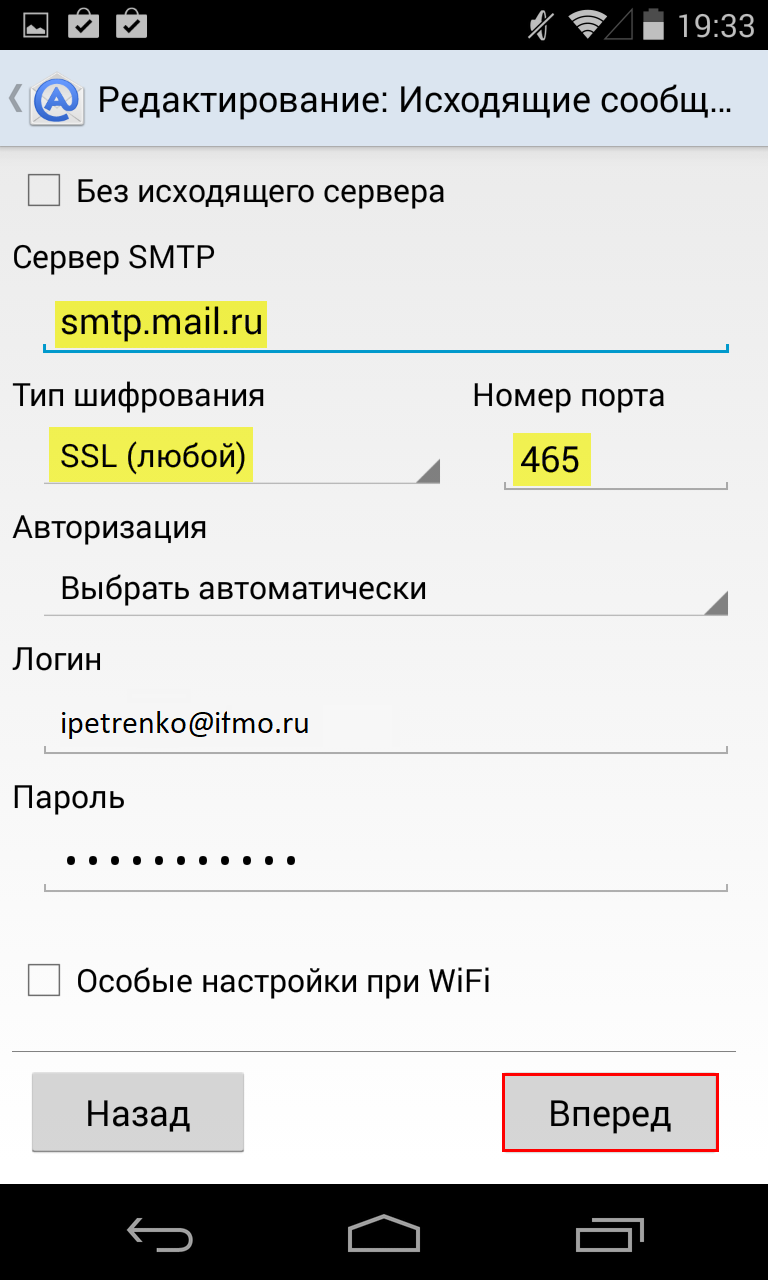
Нажмите «Вперед»;
- Укажите, хотите ли вы настроить автоматическую загрузку вложенных в письма файлов в письмо картинок и файлов при подключении к Wi-Fi;
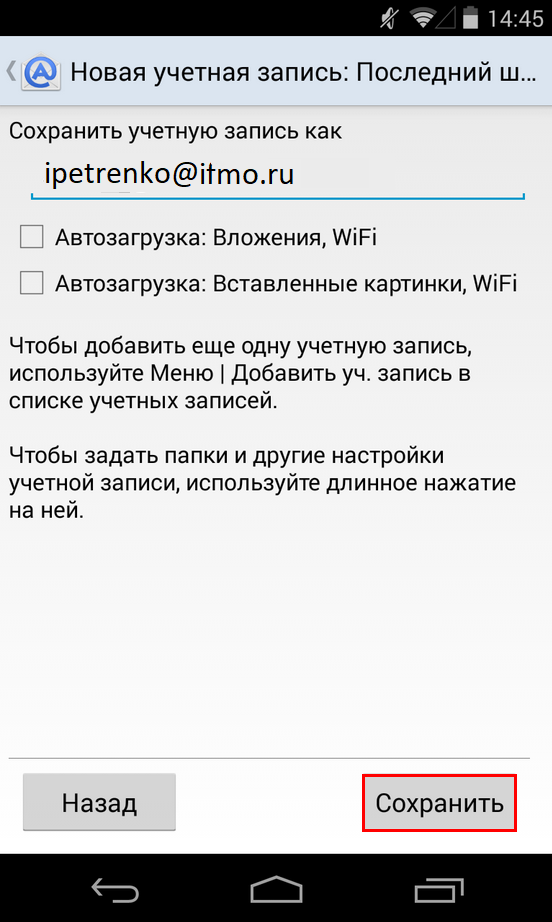
После того, как все настройки заданы, нажмите «Сохранить».
Настроить по протоколу POP3
Чтобы произвести настройки клиента AquaMail для телефонов на базе Android по протоколу POP3:
- Запустите приложение AquaMail;
- Нажмите «Настроить уч. запись»;
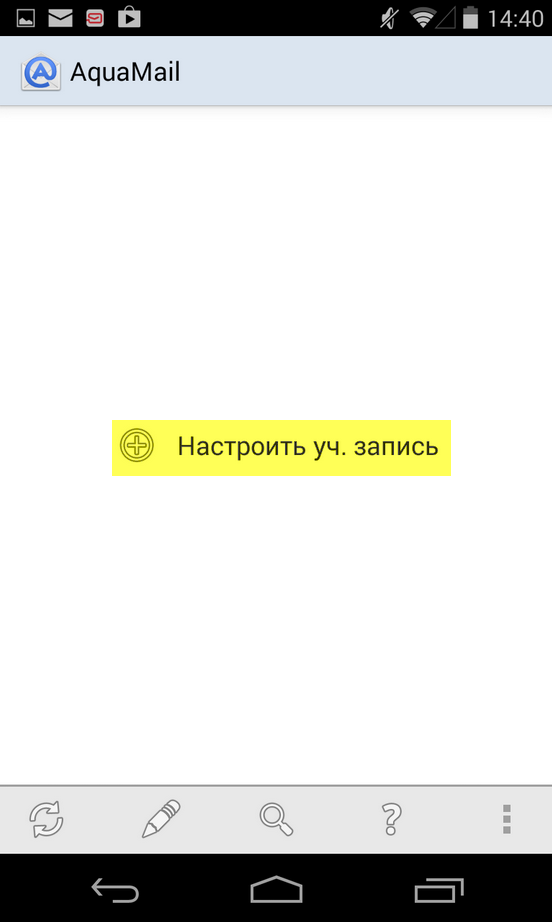
Если в приложении уже есть ранее настроенные учетные записи, перейдите в настройки приложения и выберите «Добавить уч.запись».
- В появившемся окне выберите «Интернет почта» и нажмите ОК;
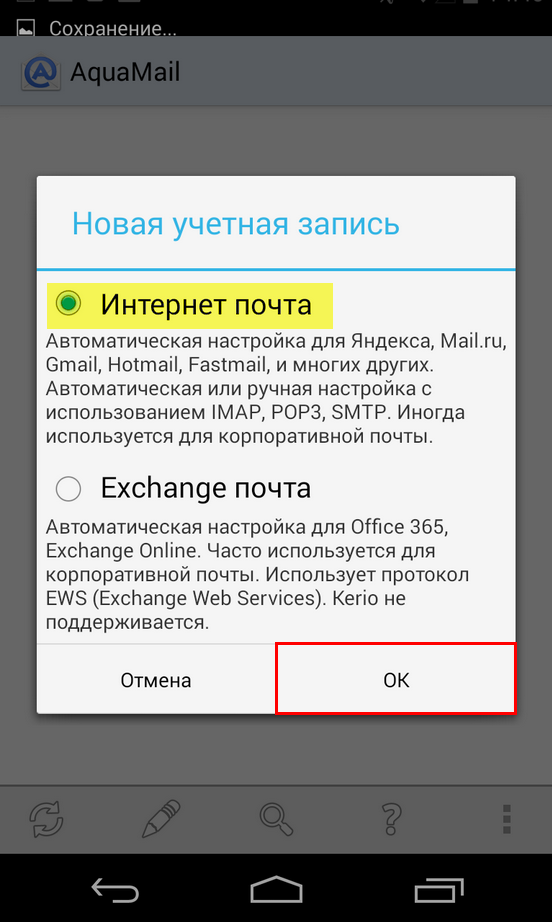
- Введите имя, которое будет отображаться в поле «От:» для всех отправляемых сообщений, а также имя вашего почтового ящика и пароль;
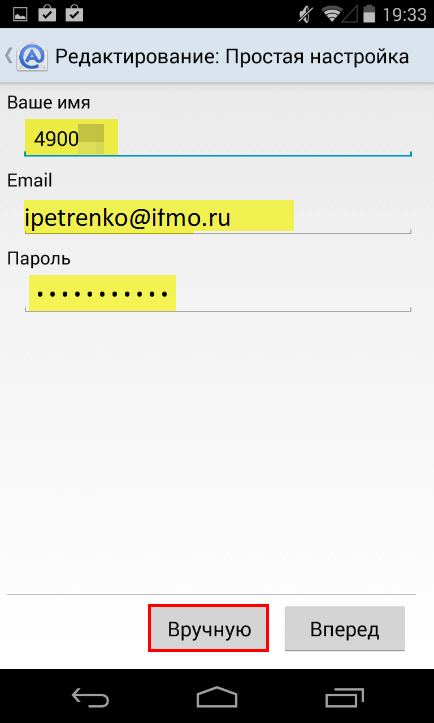
Обратите внимание, в данном поле необходимо указать полное имя вашего почтового ящика, включая логин, значок «@» собачки и домен (например, Этот адрес электронной почты защищён от спам-ботов. У вас должен быть включен JavaScript для просмотра.).
- Нажмите «Вручную»;
- На открывшейся странице введите следующие параметры для сервера входящей почты:
- Тип сервера — POP3;
- Сервер — pop.mail.ru;
- Тип шифрования — SSL;
- Порт — 995
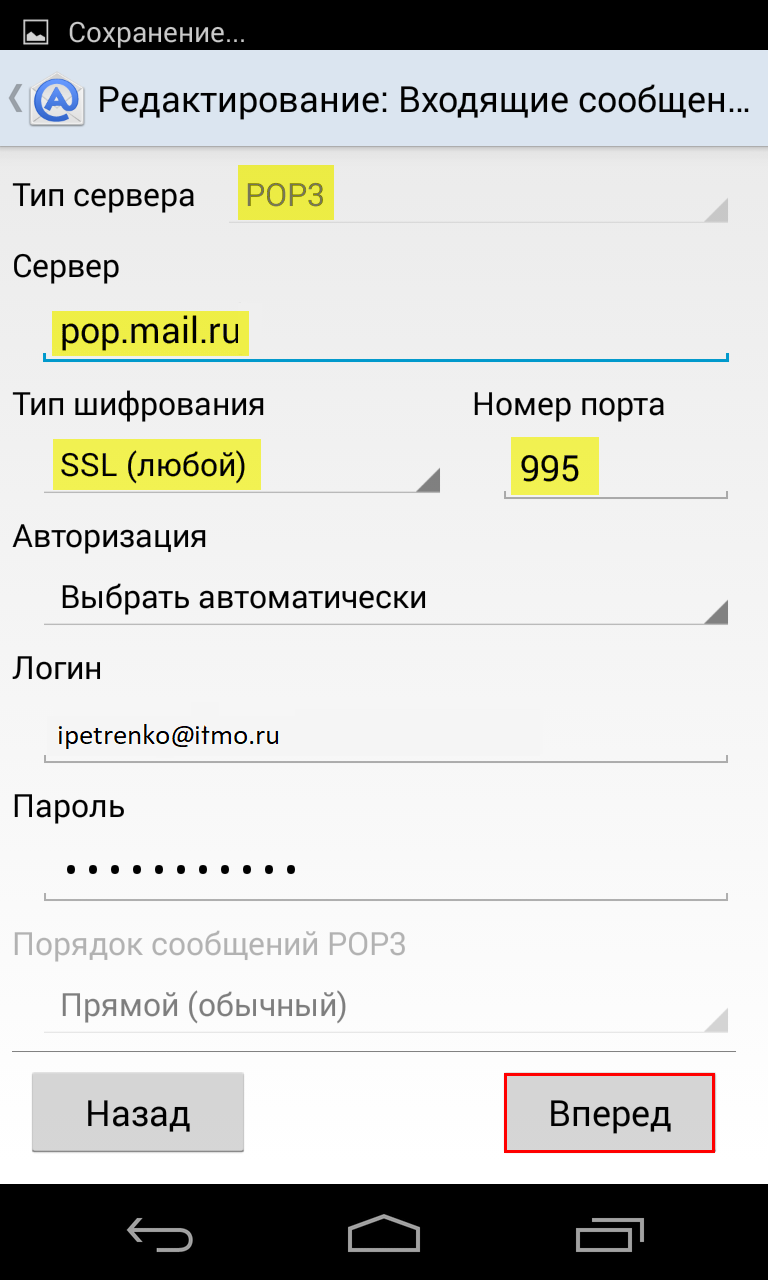
Нажмите «Вперед»;
- На открывшейся странице введите следующие параметры для сервера исходящей почты:
- Сервер SMTP — smtp.mail.ru;
- Тип шифрования — SSL;
- Порт — 465
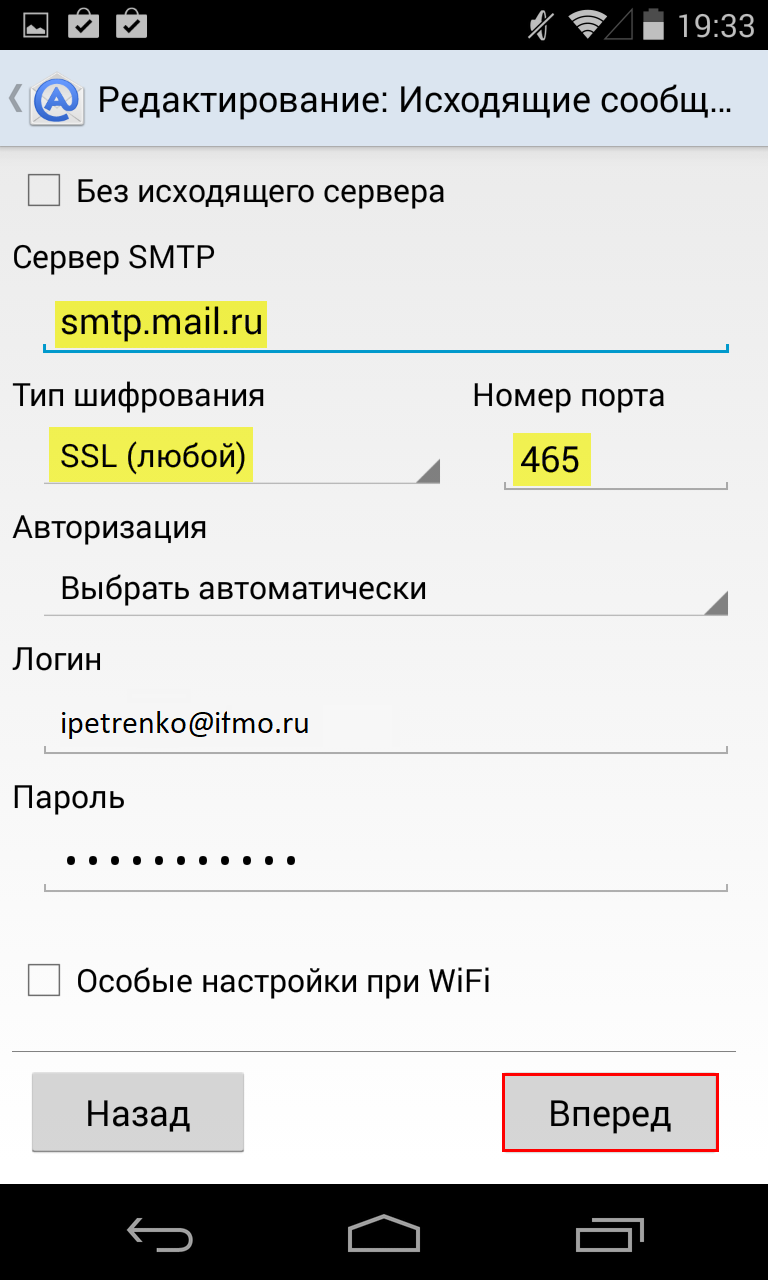
Нажмите «Вперед»;
- Укажите имя для учетной записи и нажмите «Сохранить»;
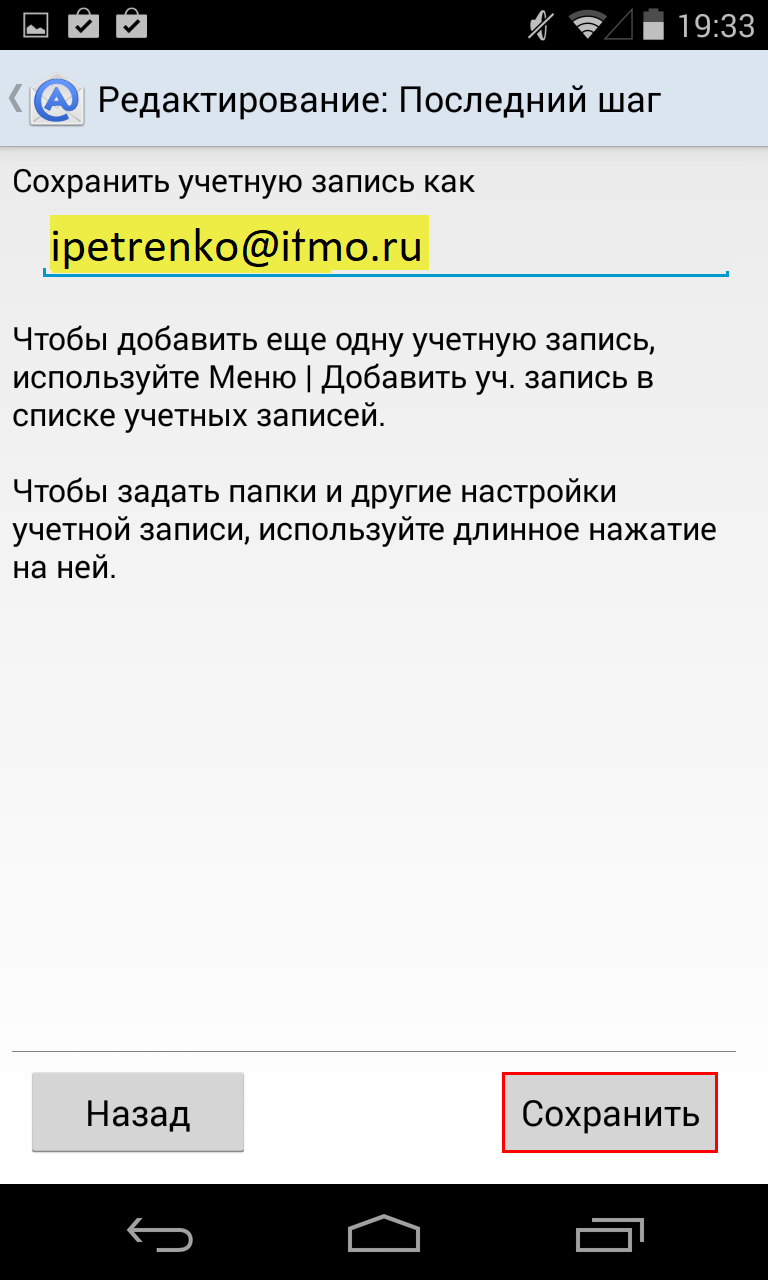
Изменить настройки по протоколу SSL
Чтобы настроить вашу почтовую программу Aquamail для Android по безопасному протоколу SSL:
-
Запустите приложение Aquamail;
-
Нажмите на имя той учетной записи, настройки для которой вы хотите изменить, и удерживайте до тех пор, пока не появится меню действий;
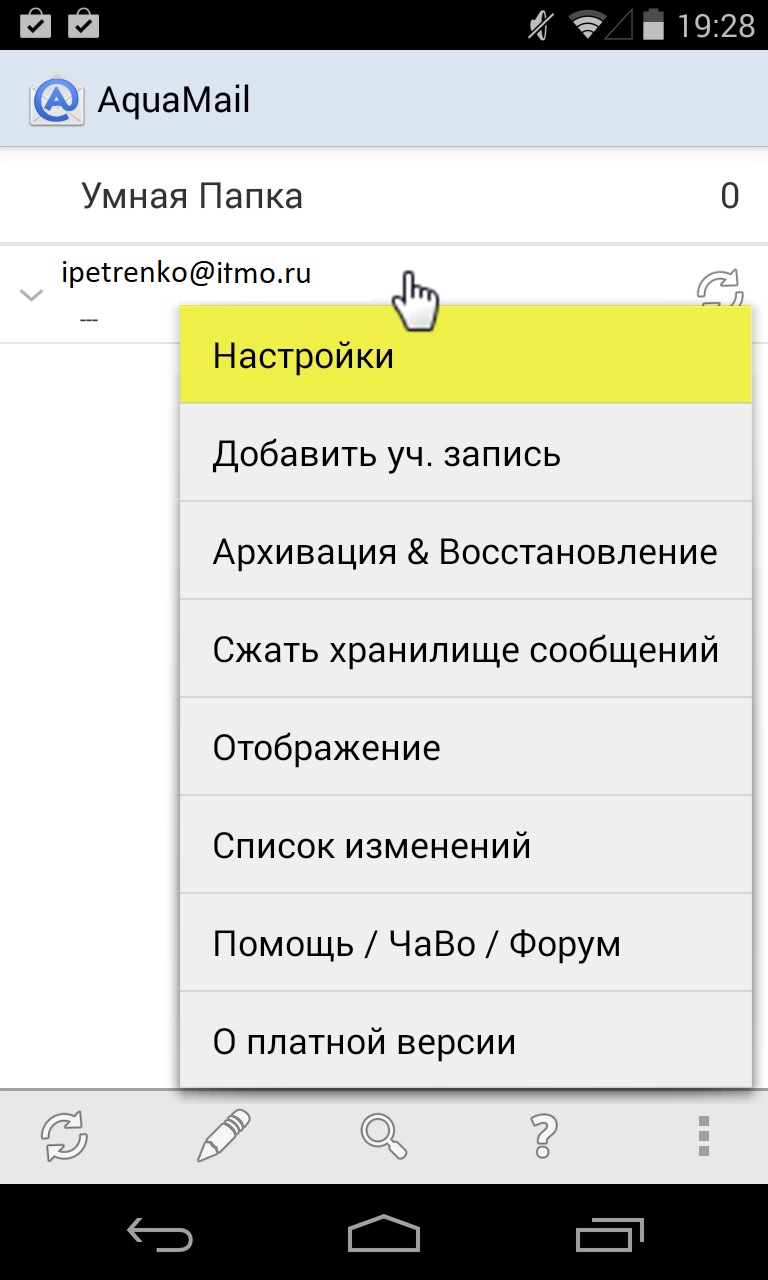
- Нажмите «Настройки»;
- На открывшемся экране нажмите «Вручную»;
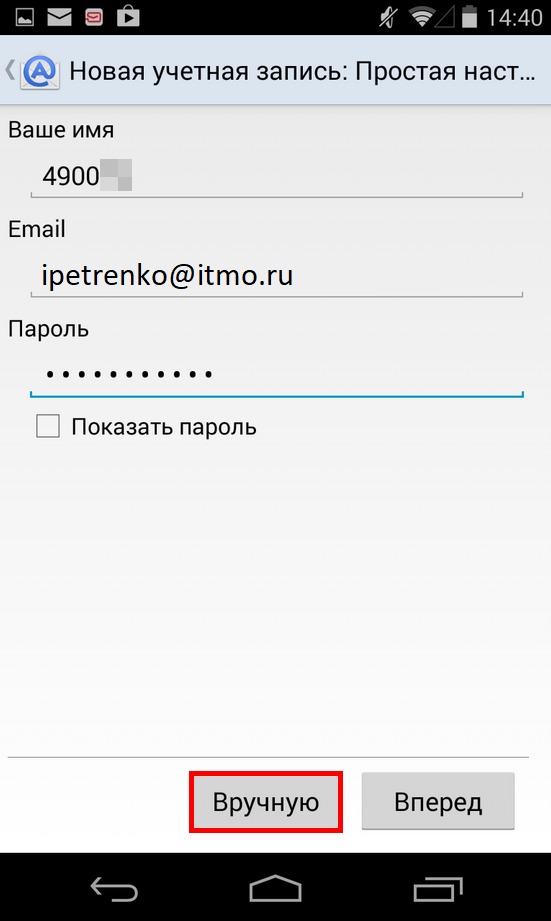
- Внимательно посмотрите, на тип сервера. Если POP3, то перейдите к шагу 6. Если Сервер IMAP, нажмите «Вперед» и перейдите к шагу 7.
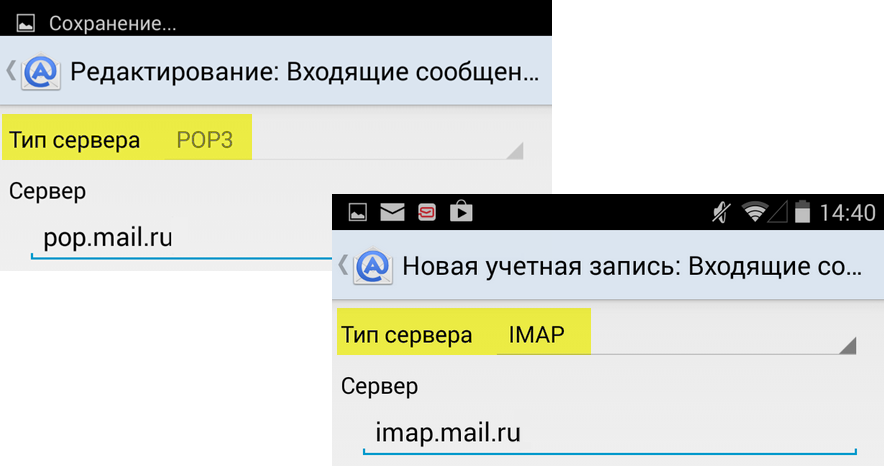
-
Если почтовая программа настроена по протоколу POP3 (поле «Сервер POP3»):
Выберите в поле «Тип шифрования» SSL, а в поле «Порт» укажите 995.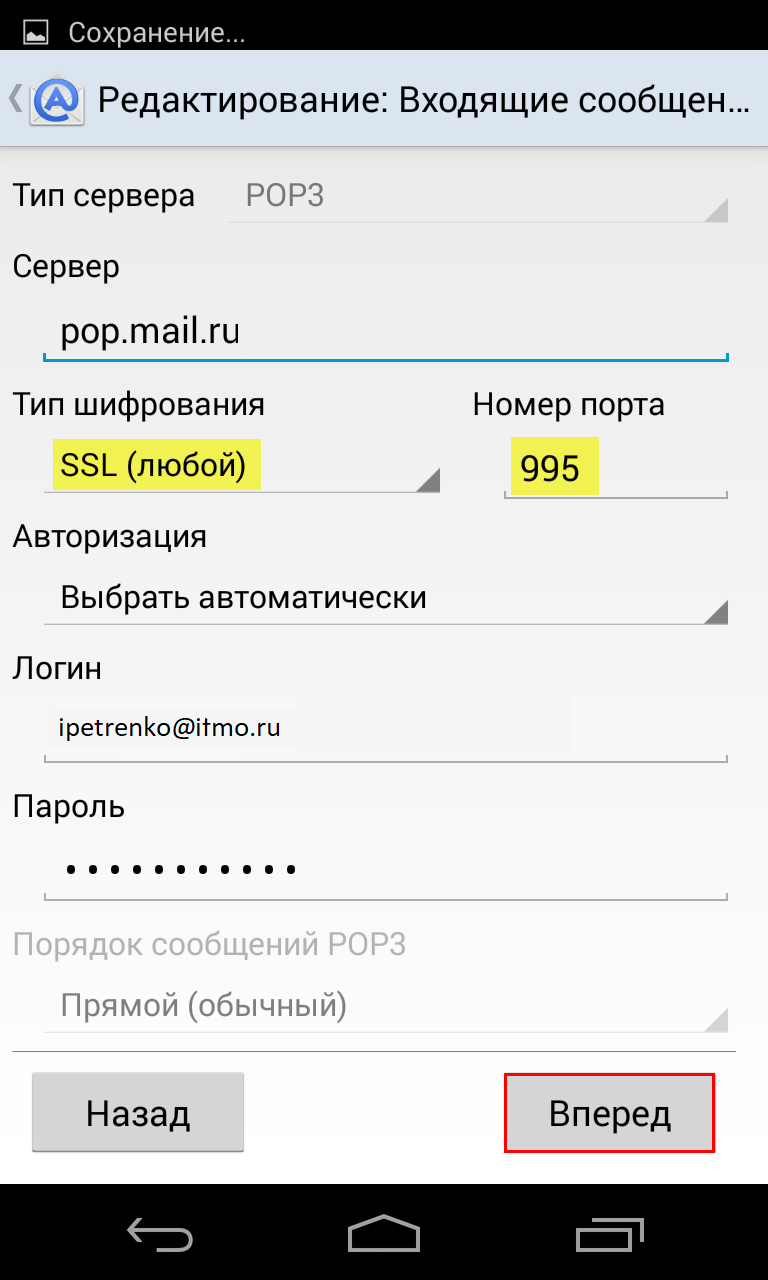
Нажмите «Вперед». (перейдите к шагу 7)
- На открывшейся странице выберите в поле «Тип шифрования» SSL, а в поле «Порт» укажите 465.
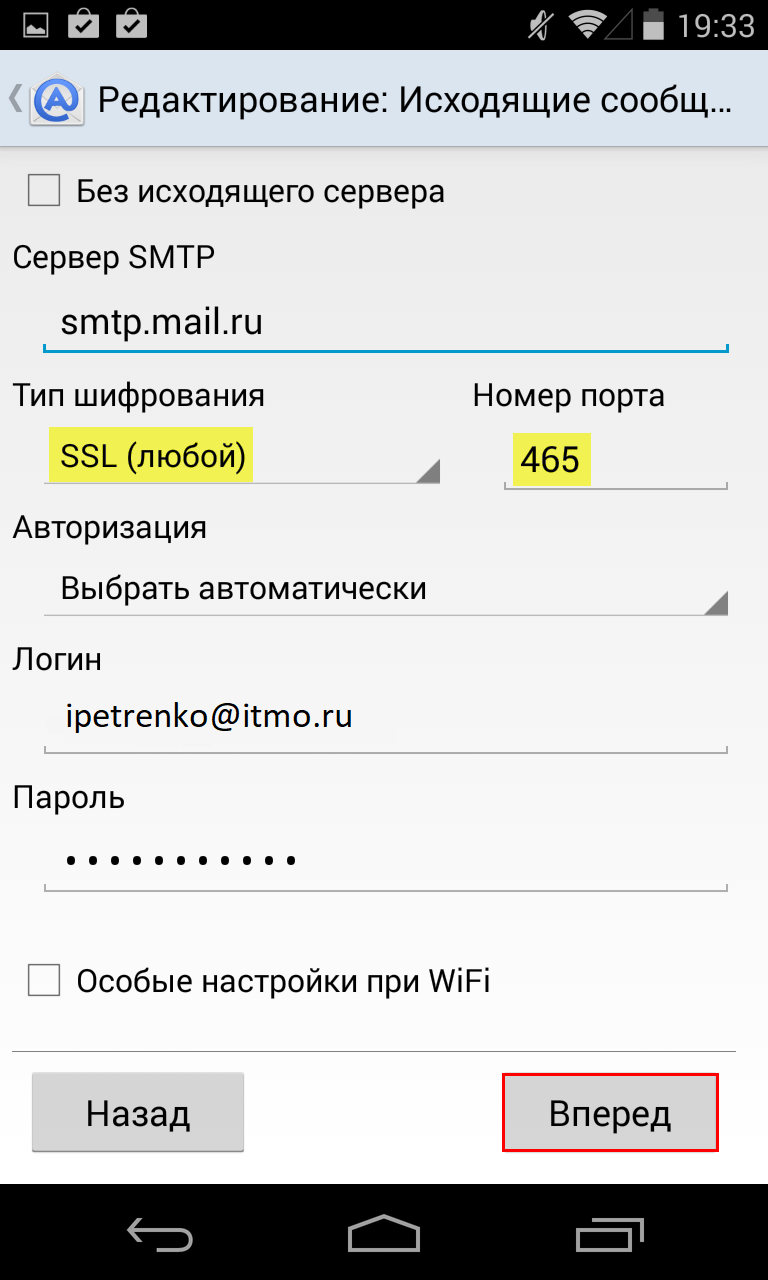
Нажмите «Вперед».
Если в вашей почтовой программе уже установлены указанные выше настройки, то никаких изменений производить не надо.

